ビデオや音楽コンサートを記録したDVDが数えないほど持っているが、そのDVDをCDにする方法は知っていない時はありますか?実は、DVDの音声をCDに書き込むのはいくつかの手順だけで完成できて、思ったより簡単です。以下の内容では、DVDをCDオーディオに作成する方法が紹介されています。
- part 1. DVDとCDの違い
- part 2. Leawo Prof MediaでDVDの音声をCDに書き込む方法
- part 3. DVDをオーディオに変換した後、変換されたDVDオーディオからCDを作成する方法
part 1. DVDとCDの違い
CDとDVDは、構成と使用法にいくつかの類似点を共有していますが、さまざまな違いがあるため、別々に特定の機能があります。 DVDとCDが違っているところは次のとおりです。
1.データ記録容量
一般的に、DVDはCDより、はるかに容量が大きいです。CDは650MB-700MBまでのデータしか記憶できません。これは80分間のオーディオに相当します。また、ミニCDの容量は24分間のオーディオしか記録できません。CDと比較すれば、DVDは少なくとも4.7GBのデータを記憶できます。DVDは、2層、両面、一層、片面の構造に分類されています。最大容量は2層DVDで17GBに達することができます。
2.DVDとCDの技術
DVDとCDのデータを読み込むには、その異なる構成に対応しなければなりません。DVDの強度が高いほど、DVDをより正確に読み取るために、読み込み配置のレーザーを短くする必要があります。つまり、DVDはCDよりも小さな無反射ホール(ピットと呼ばれる)を取り入れます。いくつかの装置の比較からこの現象がもっと理解できます。CDの最小ピットは0.834μmで、780-790nmの赤外線レーザーがCDの読み取りに使用されます。しかし、DVDの最小ピットは0.4μmで、635-650nmの長さの赤外線レーザーがDVDデータの読み込みに使われます。
3.データ回復の速度
一般的に言えば、DVDはCDより、ずいぶん高速にデータにアクセスします。CDのデータ転送速度はわずか約150KB/秒ですが、DVDはCDより約7倍速い速度です。
4.記録データの種類
DVDは、データ、ビデオ、オーディオ、またはこれらの任意の組み合わせデータを記憶することができ、CDはこのような記憶能力を持っていません。
5. CDとDVDの種類
CD-Text、CD +グラフィックス、CD-ROM、ビデオCD、スーパービデオCD、フォトCDなど、使用用途が違っているCDの種類がたくさんあります。一方、DVDもDVD-ROM、DVD-R、DVD-RWとBlu-rayなどがあります。
以下の図表をご参照ください。
| CD | DVD | |
| コンパクトディスク | デジタル多用途ディスク | |
| 容量 | タイプによって700 MBまで (up to 80 分間の音声ファイル) | 4.7 GB から17.08 GBまで記録可能 |
| タイプ | CD-R、CD-RW、CDテキスト、CD +グラフィック、CD +拡張グラフィックス、スーパーオーディオCD、CD-MIDI、CD-ROM、ビデオCD、スーパービデオCD、フォトCD、CD-I、 ビニールディスクとブータブルCD | DVD-RW、DVD+RW、DVD-RAMと Blu-Ray |
| 技術 | 最小ピット:0.834μm レーザーの長さ: 780-790nm | 最小ピット: 0.4μm レーザーの長さ: 635-650nm |
| データ転送速度 | 150kb/s | 1050kb/s(CDより七倍速い) |
part 2. Leawo Prof MediaでDVDの音声をCDに書き込む方法
DVDからCDへデータを転送するには、2つの手順が必要です。まずはDVDをリッピングしてコンピュータのハードドライブに保存し、それから、リッピングしたDVDオーディオをCDに書き込みます。「Leawo Prof. Media」 は、Blu-ray、DVD、HDビデオおよびオーディオの間の変換に複数のソリューションを提供する全機能ソフトで、無料DVD作成、DVD変換、DVDコピーソフトとして使用できます。DVDとオーディオの形式の間で自由に変換できるので、このソフトはDVDを音声ファイルに変換するのに最適なソリューションです。次のガイドで、DVDの音声をCDにリッピングする方法を詳しく説明します。
事前準備
まずは「Leawo Prof. Media」をダウンロードしてインストールしてください。
ステップ1:機能を選択する
「Leawo Prof. Media」を起動し、インターフェースで自分に適用する機能を選択します。ここでは、「変換」を選択します。「BD / DVDを追加」ボタンをクリックしてブルーレイファイルをロードします。
ステップ2:出力フォーマットを設定する
「写真を追加」ボタンの横にあるドロップダウンボックスをクリックし、「変更」を選択します。その後はプロファイル設定パネルにiPhoneで再生できる格式を出力フォーマットとして選択します(直接に「端末別」でデバイスの類別を選択することもできます)。
ステップ3: プロファイルの編集
ビデオとオーディオコーデック、ビットレート、解像度、フレームレート、サンプルレート、アスペクト比、チャンネルなど詳細な出力ビデオとオーディオの設定を編集できます。設定項目が不明な場合はデフォルトのままにしておきます。
ステップ4: 変換を開始する
最後に、緑色の「変換」ボタンをクリックして保存先のフォルダを確認し、下の「変換」ボタンをクリックして変換処理を開始します。メインインターフェイスで変換プロセスの進度が表示できて、また、一時停止することもできます。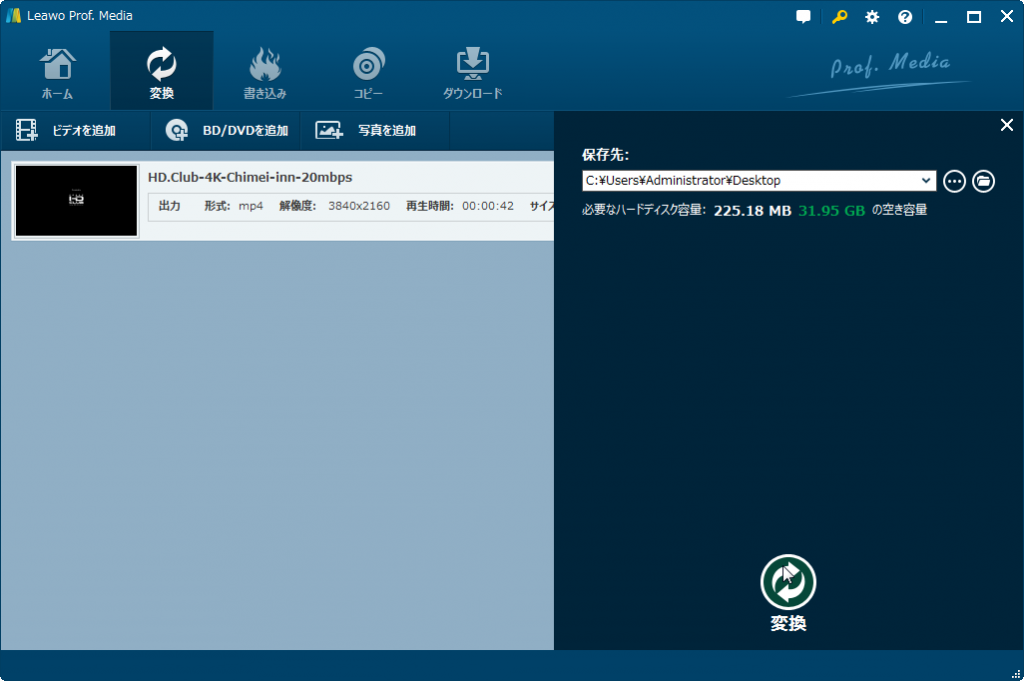
part 3. DVDをオーディオに変換した後、変換されたDVDオーディオからCDを作成する方法
一番大切な問題は、変換されたDVDオーディオでCD作成をすることです。変換されたDVDオーディオからCDを作成する方法をご説明します。
手順 1:ラップトップのディスクドライブに空白のCDを挿入してください。ドライブがCD-RWまたはDVD-RWであることを確認してください。 「コントロールパネル」> 「デバイスマネージャ」> 「ディスクドライブ」に移動して、ドライブ情報を確認できます。
手順 2:「開始」> 「すべてのアプリケーション」>「Windows Media Player」でWindows Media Player(WMP)を起動してください。
手順 3: 右側の「書き込み」ボタンを押して、書き込みリストを作成します。 DVDに変換されたオーディオファイルをドラッグ&ドロップして書き込みリストに追加してください。オーディオファイルを可逆的な形式に変換できるために、追加したファイルはWMPが対応する音声形式(mp3、mp4、wav、aacなど)でなければなりません。
手順 4:「書き込み」パネルのメニューをタップすると、さまざまな書き込みオプションが表示されます。「オーディオCD」を選択してください。
手順 5:「書き込み開始」ボタンをクリックすると、CD書き込み作業が開始します。書き込みが完了すると、ディスクが自動的に取り出され、再生の準備が整います。
DVDをCDに変換することは、それほど難しくありません。「Leawo Prof. Media」 を利用すれば、この任務が簡単に完成できます。










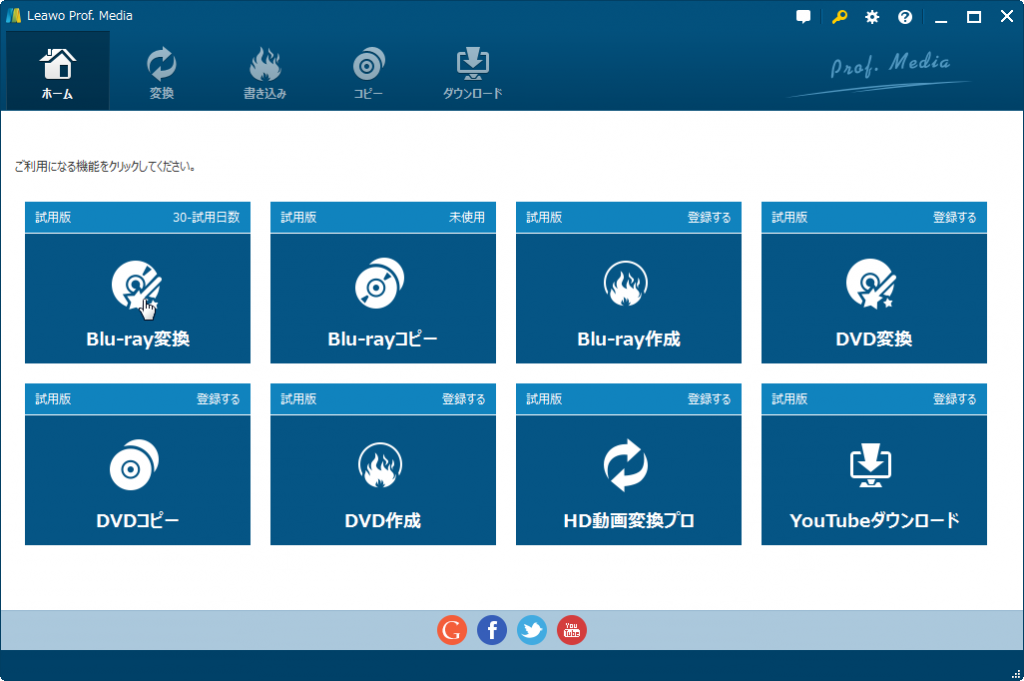
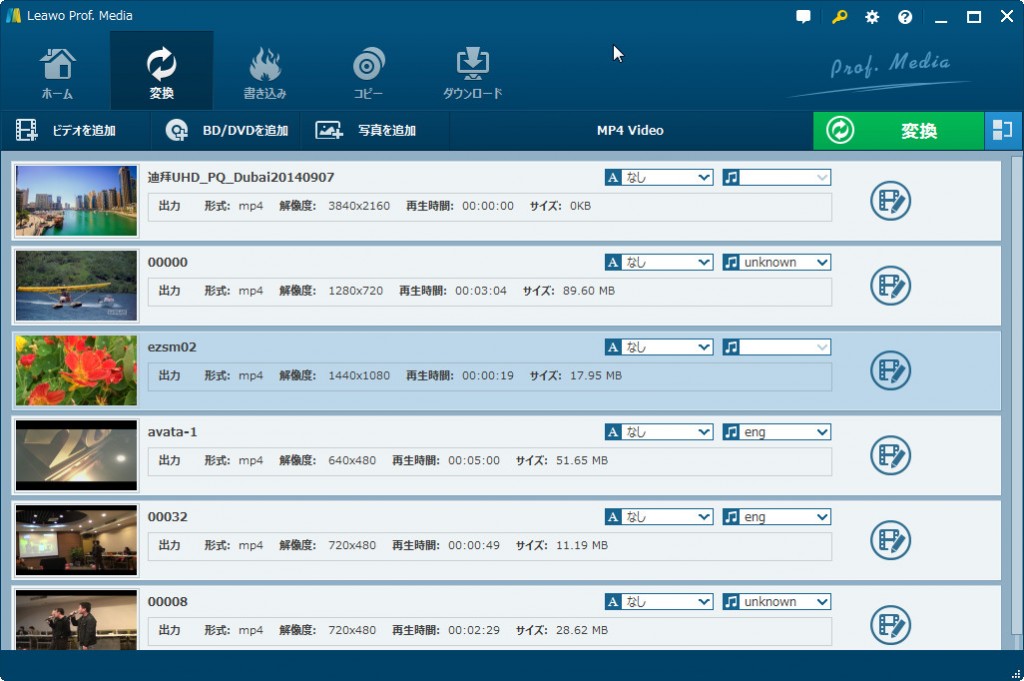
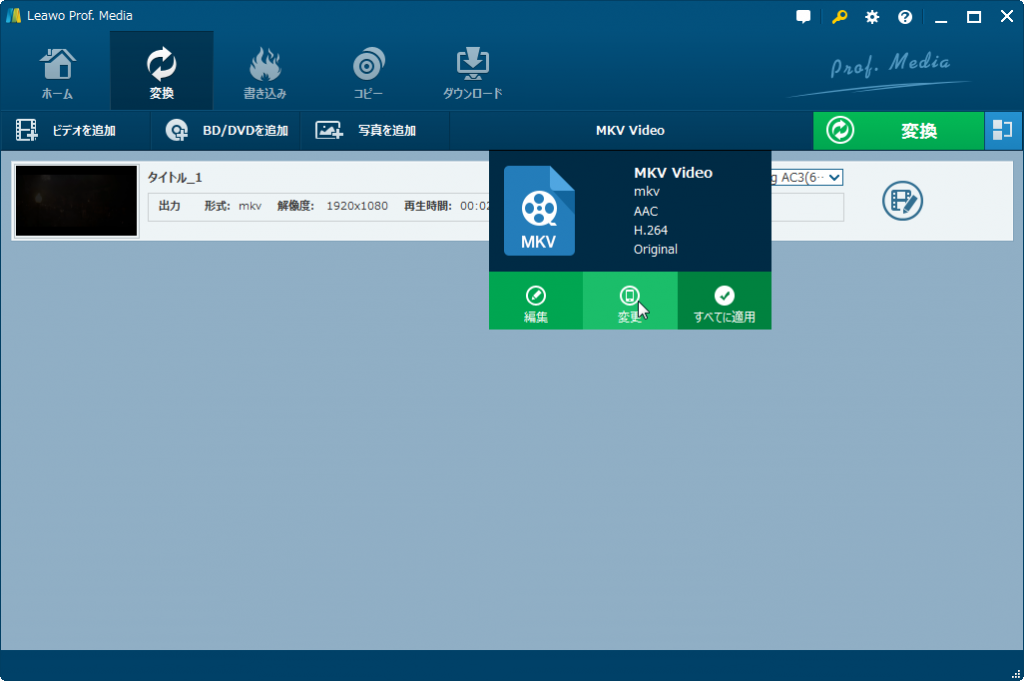
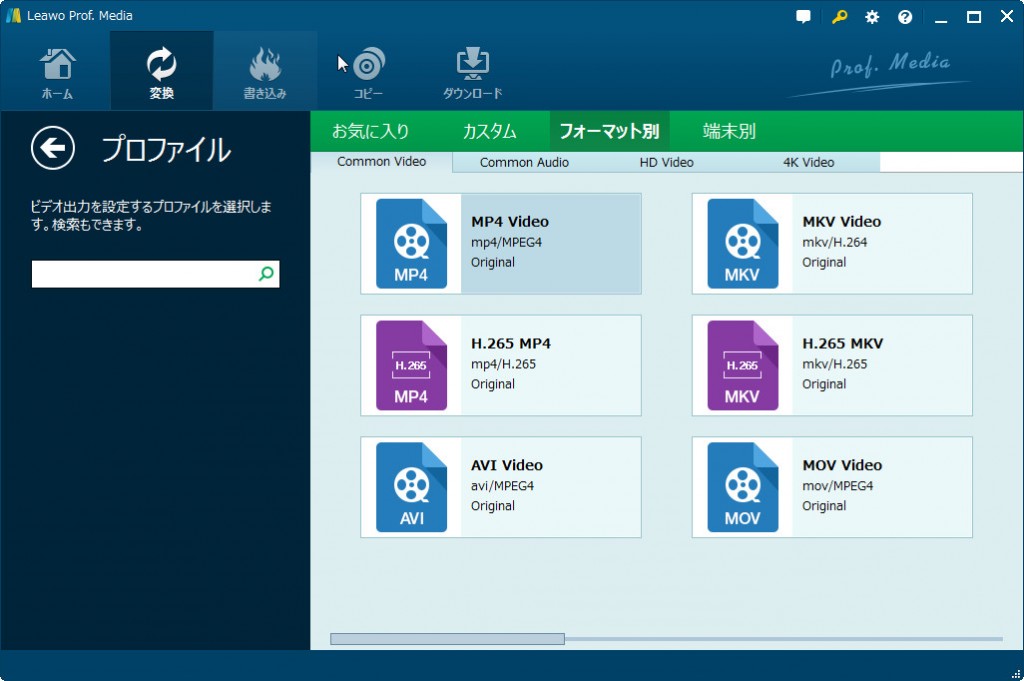
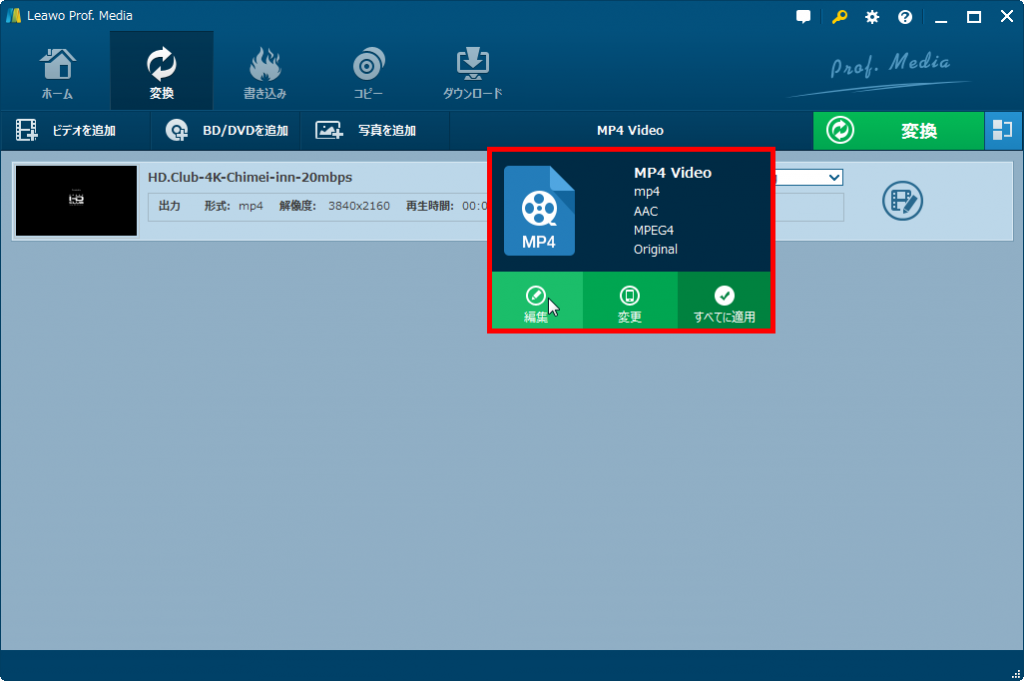
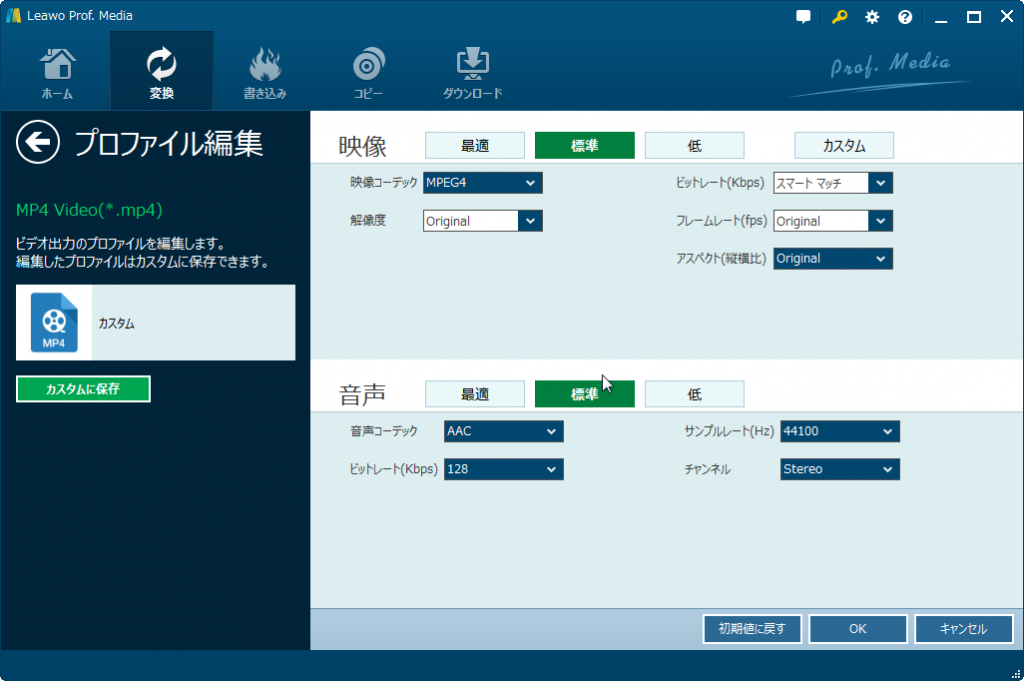
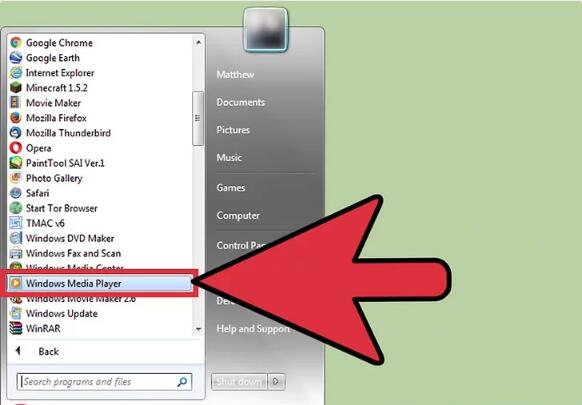
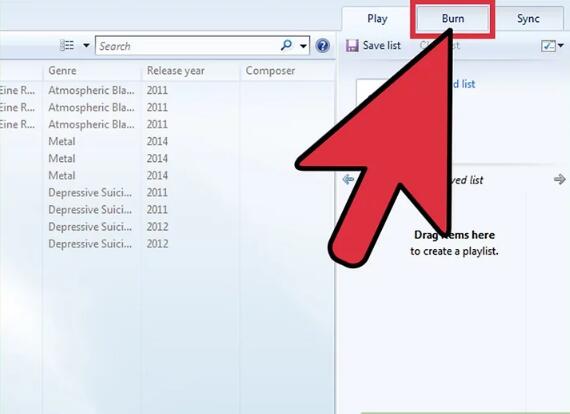
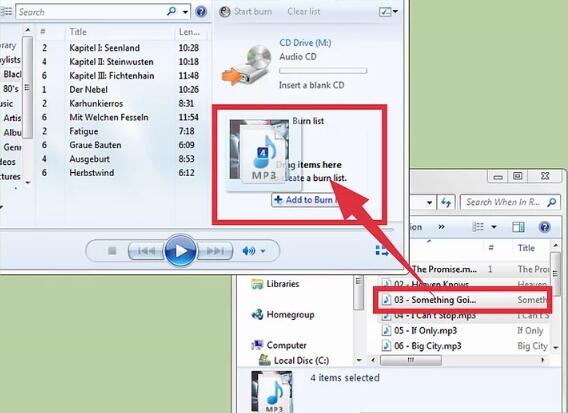
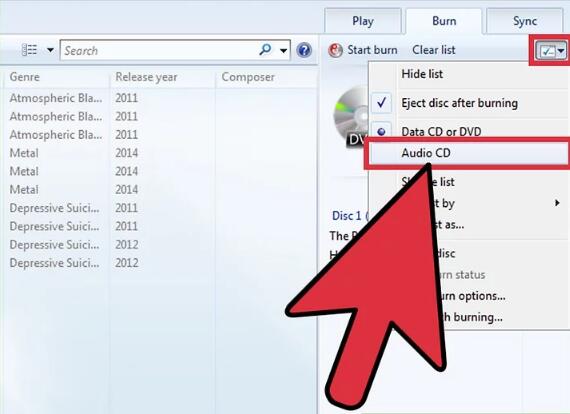
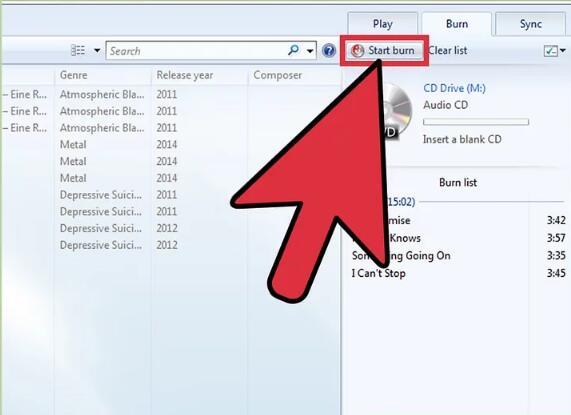



※コメント投稿者のブログIDはブログ作成者のみに通知されます